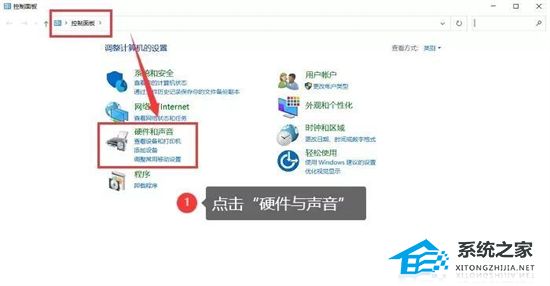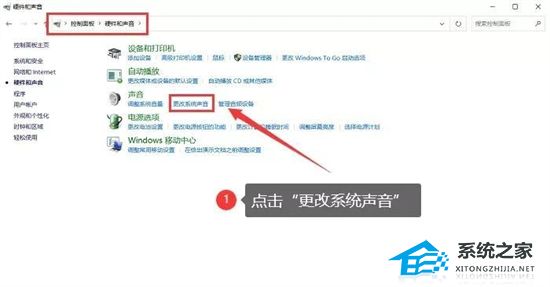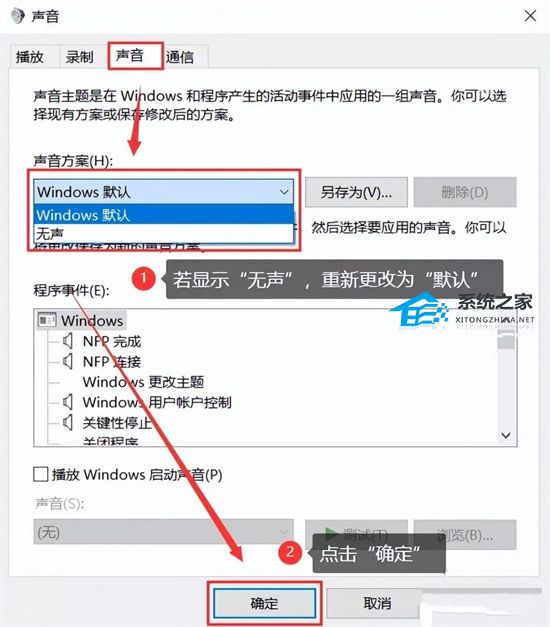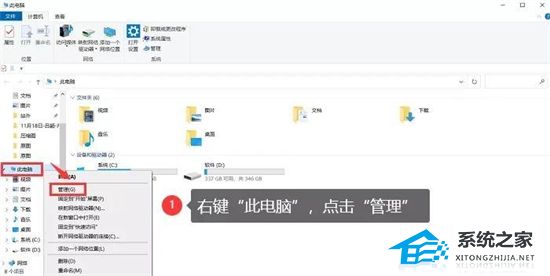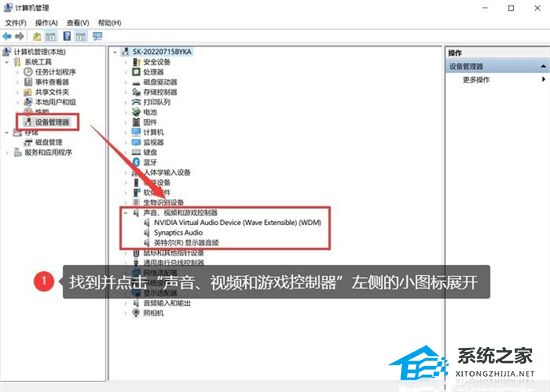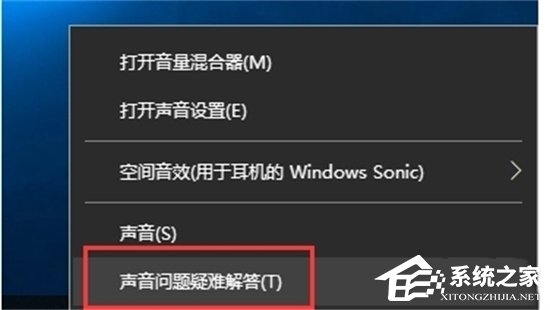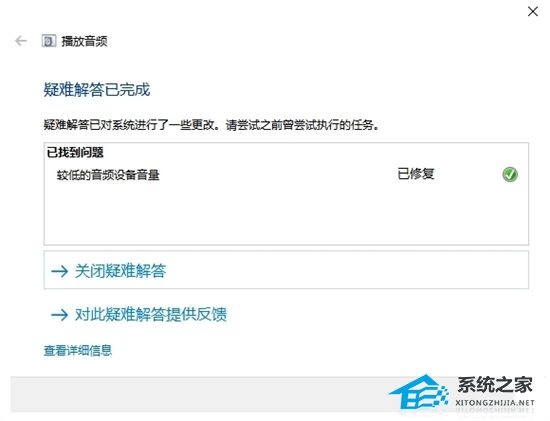笔记本听不到声音怎么办?笔记本电脑没声音的解决方法
当您使用笔记本电脑时却发现无法听到任何声音,这可能会让您感到困惑和不便。无法听到声音可能涉及多种原因,但通常可以通过以下方法解决。如果您的笔记本电脑遇到了听不到声音的问题,请尝试以下解决方案。
笔记本电源键亮但黑屏的解决方法
方法一:更改系统声音
1. 在电脑左下角找到菜单栏,在【设置】里面打开【控制面板】,单击【硬件与声音】。
2. 之后单击【更改系统声音】。
3. 在【声音】面板找到【声音方案】,如果这里显示为【无声】,就更改为【默认】,再选择【确定】即可。
方法二:音频驱动重启
1. 鼠标右键点击【此电脑】,再单击【管理】。
2. 找到并单击【设备管理器】。
3. 找到【声音. 视频和游戏控制器】,点击它的左侧小图标,展开选项。单击其中一个禁用的设备并重新启动该设备(如果没有效果,请选择剩余的音频驱动以重新启动禁用的设备)。
方法三:应用答疑解难选项
1. 在Win10系统托盘标志“响声”点击鼠标,选择“答疑解难”这个功能。
2. 下面可以打开答疑解难页面,Windows可以自动识别声音问题及其得出相应的解释建议。
3. 如果在回答问题和解决问题时没有声音问题,并且在详细的检查表中没有得到所有的修改建议,那么我们可以选择应用以下方法。
方法四:检查外接设备
检查电脑的外部扬声器电源线和音频电缆是否正确连接到位,有时音频电缆可能插入错误的位置。例如,音频电缆连接到麦克风和其他插孔。如果连接不正确,请更换正确的插孔。如果连接正常,排除电路故障问题。如果您不确定扬声器. 电源或数据线是否存在问题,可以使用更换方法测试扬声器的连接。如果有声音,则可能是扬声器的问题。
方法五:检查声音图标
检查电脑桌面右下角的声音图标是否静音。如果静音,取消即可。
以上就是系统之家小编为你带来的关于“笔记本听不到声音怎么办?笔记本电脑没声音的解决方法“的全部内容了,希望可以解决你的问题,感谢您的阅读,更多精彩内容请关注系统之家官网。
热门教程
win11关闭windows defender安全中心的四种方法
2Win11如何关闭Defender?Windows11彻底关闭Defender的3种方法
3win10不显示视频缩略图的两种解决方法
4win10关闭许可证即将过期窗口的方法
5win11任务栏怎么显示网速?win11任务栏显示实时网速的方法
6win11怎么切换桌面?win11切换桌面的四种方法
7win11忘记pin无法开机的三种最简单办法
8Win11移动热点不能用怎么办?移动热点不工作怎么办?
9安装NET3.5提示0x800f0950失败解决方法
10Win11如何打开预览窗格?Win11显示预览窗格的方法
装机必备 更多+
重装教程
大家都在看